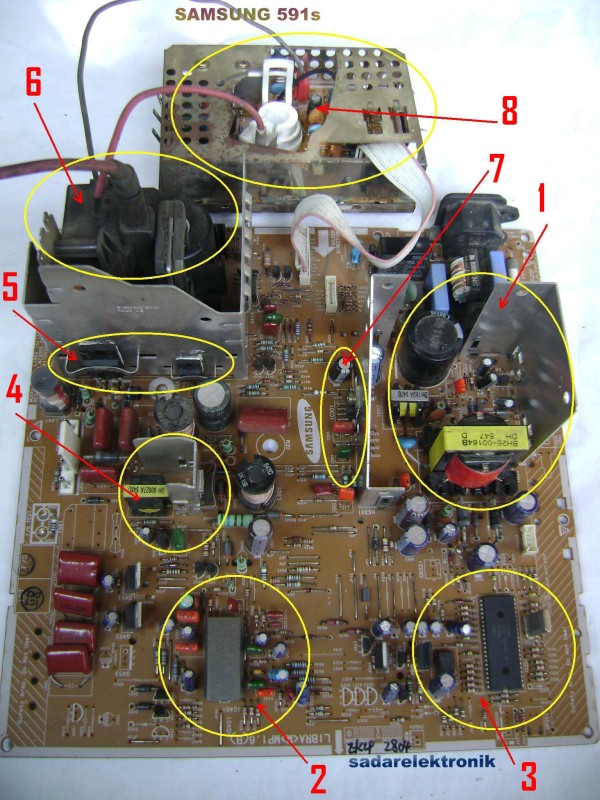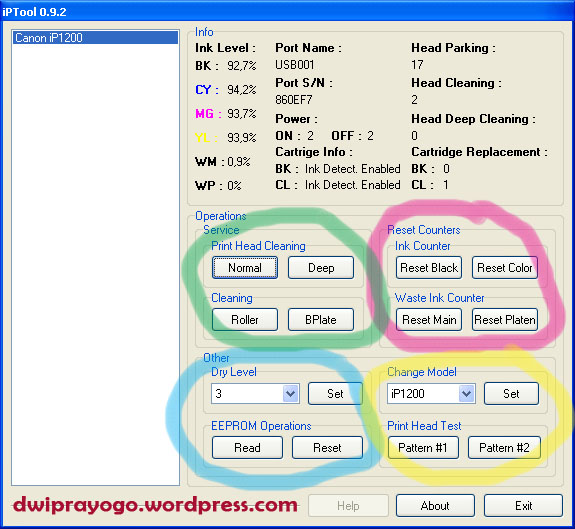TUTORIAL MONITOR
Berikut adalah tutorial tentang Bagian-bagian dari Monitor,fungsi-fungsinya & gangguan-2nya,semoga tutorial ini berguna bagi rekan-rekan yang hobi,maupun yang bekerja dibidang elektronika,terutama bagi pemula yang belum mengenal tentang Monitor.kami selaku penulis mohon maaf apabila dalam tutorial ini ada kesalahan dan kekurangan yg tidak kami sengaja,karena manusia itu tidak luput dari salah dan kekurangan.
salam.”sadar”
=======================================
- BAGIAN REGULATOR
- BAGIAN OSILATOR VERTICAL & HORISONTAL
- BAGIAN PROGRAM
- BAGIAN DRIVER HORISONTAL
- TRANSISTOR HORISONTAL OUTPUT
- FLYBACK
- BAGIAN VERTICAL OUTPUT
- BAGIAN RGB
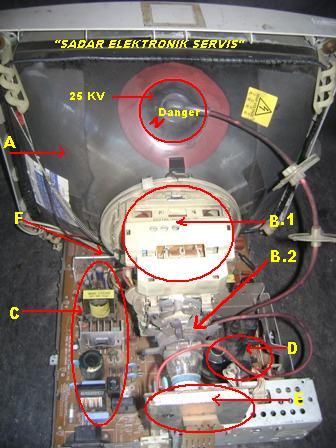
A.Tabung/CRT(catoda ray tube):Tabung berfungsi untuk menampilkan informasi-informasi gambar yang kita lihat,disekeliling tabung terdapat gulungan tembaga yg dibungkus dengan solasi yg dinamakan degaussing coil,degaussing berguna untuk menyetabilkan medan magnit didalam tabung, ciri-ciri dari kerusakan tabung Ialah: 1.gambar tak tampak 2.gambar tampak tapi gelap. 3.warna tidak lengkapatau pincang. 4.gambar tidak focus atau buyar 5.layar nyala merah/hijau/biruterang tapi bergaris. 6.gambar tampak tapi hanya salah satu warna saja dll.
B1.Defleksi yoke : defleksi yoke terbuat dari tembaga yang dililit dibatang ferit yg melingkar, defleksi yoke terdiri dari dua bagian,yaitu lilitan horisontal dan vertikal, untuk lilitan horisontal terletak dibagian dalam dan vertilal dibagian luar, defleki berfungsi untuk menarik elektron-elektron didalam tabung kearah horisontal dan verikal.ciri-ciri dari kerusakan defleksi Ialah: 1. defleksi horisontal,untuk kerusakan defleksi horisontal biasanya kebakar,atau jamuran dan dilayar gambar tampak tapi ditengah dan kanan kiri melengkung.2.Defleksi vetical,ciri-ciri kerusakan defleksi vertical ialah gambar nampak ditengah dan bergaris-garis atas bawah hitam,tetapi untuk defleksi vertical biasanya jarang sekali terjadi kerusakan.
B2.pincusent adjustmen/cincin pengatur warna:cincin ini berperan penting didalam monitor,cincin ini berfungsi untuk mengatur bayangan warna,supaya gambar maupun tulisan tidak ada bayangan warna,sehingga akan tampak warna aslinya.
C.Regulator/power suply :Regulator berfungsi untuk menyuplay tegangan keseluruh rangkaian pcb/board, juga kerangkaian RGB dan tabung,biasanya tegangan output/sekunder pada tiap2 regulator monitor belum tentu sama,tapi pada intinya ada 3 yaitu 1. +Dc 6,5 volt untuk menyuplay tegangan ke vilamen CRT, 2. +Dc 12>15 volt untuk menyuplay tegangan ke IC oscilator horisontal dan vertical dan juga ke IC program,3+Dc 50> 75 volt untuk menyuplay tegangan ke horisontal output melalui flyback.Ciri-ciri kerusakan dari regulator ialah:1. Monitor nggak bisa nyala, 2.Monitor kalau dinyalakan terjadi konsleting pada jalur listrik,3.Monitor nyala tetapi gambar ngleod/bergoyang dll.
D.flyback :flyback berfungsi untuk membangkitkan tegangan tinggi yang semula antara 75.s/d 130. volt menjadi 25 kilo volt,flyback berguna untuk menbangkitkan cahaya didalam tabung,dibadan flyback terdapat 2 trimpot pengaturan yaitu,pengaturan scren dan focus,scren berguna untuk mengatur gelap terangnya gambar,dan focus berguna untuk mengatur kefokusan gambar atau tulisan.Ciri-ciri dari kerusakan flyback ialah:1.Gambar buyar/tidak focus 2.gambar ada tapi terlalu terang,ada garis buku 3.gambar gelap 4.led control nyala tapi monitor nggak bisa hidup 5.monitor nyala tapi bunyi pletek-pletek 6.monitor nyala tapi gambar kedip kedip dll.
E.Rangkaian RGB:rangkaian ini berfungsi untuk mengolah warna yg datang dari VGA card dan dikirim ketabung gambar/CRT. Ciri-ciri dari kerusakan RGB ialah:1.gambar merah kekuning kuningan 2.gambar biru kemerah merahan 3.gambar biru keputih putihan 4.gambar tampak tapi hanya hijau,merah atau biru dll.
F.Dibawah tabung ini terdapat 1. Rangkaian program 2.Rangkaian oscilator vertical,horisontal 3.Rangkaian vertical output 4.horisontal driver dan output,untuk gambar ini tidak saya perlihatkan secara detail karena untuk tiap-tiap jenis monitor letaknya belum tentu sama,dan sebagai contoh lihat gambar diatas, Board samsung 591s.tetapi akan saya terangkan cici-cirinya .
- Rangkaian program: terdiri dari IC (intergrated circuit) dan tambahan komponen disekelilingnya untuk mengetahui IC program ciri-cirinnya ialah,sebagian kaki- kakinya terhubung ke swit Digital yang ada dipanel depan monitor,IC program berfungsi untuk mengendalikan semua pengaturan yang ada di monitor, seperti V size,V center,H size,H center,colour dll.ciri-ciri kerusakan dari IC program ialah,led indikator nyala tapi monitor nggak mau hidup,monitor nyala tapi semua pengaturan nggak berfungsi,monitor nyala kemudian beberapa menit mati dll.
- Rangkaian oscilator Vertical & Horisontal :Untuk rangkaian oscilator vertikal dan horisontal biasanya jadi satu dalam IC (intergrated circuit) ada juga yang jadi satu dengan rangkaian program.ciri-ciri dari rangkaian oscilator vertical dan horisontal ialah,sebagian kaki-kakinya terhubung ke ic output vertical dan basis transistor driver horisontal..Bersambung…